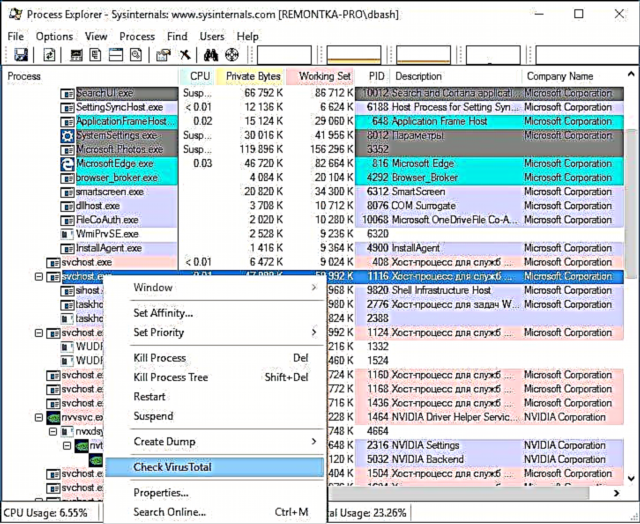ბევრ მომხმარებელს აქვს შეკითხვები, რომელიც უკავშირდება პროცესს "მასპინძელი პროცესი Windows სერვისებისთვის" svchost.exe Windows 10, 8 და Windows 7. დავალების მენეჯერში. ზოგიერთს დაბნეული აქვს, რომ ამ სახელთან არის უამრავი პროცესი, ზოგიც პრობლემის წინაშე დგას, გამოხატულია რომ svchost.exe ატვირთავს პროცესორს 100% (განსაკუთრებით Windows 7-ისთვის), ამით იწვევს კომპიუტერს ან ლეპტოპს ნორმალურად მუშაობის უნარს.
ამ განყოფილებაში დეტალურადაა აღწერილი რა სახის პროცესი, რატომ არის ის საჭირო და როგორ უნდა მოგვარდეს მასთან დაკავშირებული შესაძლო პრობლემები, კერძოდ, იმის გასარკევად, თუ რომელი სერვისით არის დაწყებული svchost.exe მეშვეობით დატვირთული პროცესორი და არის თუ არა ფაილი ვირუსი.
Svchost.exe - რა არის ეს პროცესი (პროგრამა)
Windows 10, 8 და Windows 7 – ში Svchost.exe არის Windows– ის ოპერაციული სისტემის სერვისების დატვირთვის მთავარი პროცესი, რომელიც ინახება დინამიურ DLL– ში. ანუ, Windows სერვისები, რომელთა ნახვა შეგიძლიათ სერვისების ჩამონათვალში (Win + R, შეიყვანეთ მომსახურება.msc), გადმოწერილია "მეშვეობით" svchost.exe და მრავალი მათგანისთვის არის ცალკეული პროცესი, რომელსაც თქვენ აკვირდებით დავალებების მენეჯერში.
Windows სერვისები და განსაკუთრებით ის, რომლებისთვისაც svchost პასუხისმგებელია გაშვებაზე, აუცილებელი კომპონენტებია ოპერაციული სისტემის სრულფასოვანი მუშაობისთვის და დატვირთულია მისი დაწყებისთანავე (არა ყველა, არამედ მათი უმეტესი ნაწილი). კერძოდ, ამგვარი აუცილებლობის ამუშავება ხდება ამ გზით:
- სხვადასხვა ტიპის ქსელური კავშირების დისპეტჩერები, რომელთა წყალობით თქვენ გაქვთ ინტერნეტი, მათ შორის Wi-Fi
- Plug and Play და HID მოწყობილობებთან მუშაობისთვის, რომლებიც საშუალებას გაძლევთ გამოიყენოთ მაუსები, ვებკამერები, USB კლავიატურა
- ცენტრების სერვისების განახლება, Windows 10 Defender და 8 სხვა.
შესაბამისად, პასუხი იმის შესახებ, თუ რატომ არის ამოცანის მენეჯერთან Windows- ის სერვისების svchost.exe "მრავალი" მასპინძელი პროცესი "არის ის, რომ სისტემას სჭირდება მრავალი სერვისის წამოწყება, რომელთა ოპერაცია ცალკეულ svchost.exe პროცესს ჰგავს.

ამავე დროს, თუ ეს პროცესი არანაირ პრობლემას არ იწვევს, თქვენ, ალბათ, რაიმე ფორმით არ უნდა გააკეთოთ კონფიგურაცია, ინერვიულოთ, რომ ეს არის ვირუსი, ან თუნდაც შეეცადოთ ამოიღოთ svchost.exe (იმ პირობით, რომ ის ნაპოვნია ფაილი C: Windows System32 ან C: Windows SysWOW64წინააღმდეგ შემთხვევაში, თეორიულად, შესაძლოა აღმოჩნდეს ვირუსი, რომელიც ქვემოთ იქნება ნახსენები).
რა უნდა გააკეთოს, თუ svchost.exe იტვირთება პროცესორი 100%
Svchost.exe- სთან დაკავშირებული ერთ-ერთი ყველაზე გავრცელებული პრობლემა ისაა, რომ ეს პროცესი იტვირთება სისტემის 100% -ით. ამ ქცევის ყველაზე გავრცელებული მიზეზებია:
- ხორციელდება რამდენიმე სტანდარტული პროცედურა (თუ ასეთი დატვირთვა ყოველთვის არ არის) - დისკების შინაარსის ინდექსირება (განსაკუთრებით OS- ის დაყენებისთანავე), განახლების შესრულება ან გადმოტვირთვის ჩატარება და ა.შ. ამ შემთხვევაში (თუ ეს თავისით მიდის), როგორც წესი, არაფერია საჭირო.
- რატომღაც, ერთ-ერთი სერვისი არ მუშაობს სწორად (აქ ჩვენ შევეცდებით გავარკვიოთ რა სახის მომსახურებაა, იხილეთ ქვემოთ). გაუმართაობის მიზეზები შეიძლება იყოს განსხვავებული - სისტემური ფაილების დაზიანება (სისტემის ფაილების მთლიანობის შემოწმება შეიძლება დაგეხმაროთ), დრაივერებთან დაკავშირებული პრობლემები (მაგალითად, ქსელი) და სხვა.
- კომპიუტერის მყარ დისკთან დაკავშირებული პრობლემები (შეცდომების დასადგენად საჭიროა მყარი დისკის შემოწმება).
- ნაკლებად ხშირად, malware არის malware. და არ არის აუცილებელი, რომ svchost.exe ფაილი თავისთავად ვირუსი იყოს, შეიძლება არსებობდეს ვარიანტები, როდესაც ექსტრაორდინარული მუქარის პროგრამა წვდომს Windows სერვისების მასპინძელ პროცესს ისე, რომ გამოიწვიოს პროცესორის დატვირთვა. აქ მიზანშეწონილია შეამოწმოთ თქვენი კომპიუტერი ვირუსებზე და გამოიყენოთ ცალკეული მავნე ხელსაწყოები. ასევე, თუ პრობლემა Windows– ის სისუფთავე ჩატვირთვით გაქრება (დაწყებული სისტემური სერვისების მინიმალური ნაკრებით), მაშინ ყურადღება უნდა მიაქციოთ რა პროგრამებს გაქვთ დაწყების დროს, მათ შეიძლება გავლენა იქონიონ.
ამ ვარიანტებიდან ყველაზე გავრცელებული არის სერვისის გაუმართაობა Windows 10, 8 და Windows 7. იმისათვის, რომ გაირკვეს, თუ რომელი მომსახურება იწვევს პროცესს ასეთ დატვირთვას პროცესორზე, მოსახერხებელია გამოიყენოთ Microsoft Sysinternals Process Explorer პროგრამა, რომლის ჩამოტვირთვაც შეგიძლიათ უფასოდ გადმოწეროთ ოფიციალური ვებ – გვერდიდან //technet.microsoft.com/en-us/sysinternals/processexplorer.aspx (არის არქივი, რომელიც უნდა გახსნათ და მისგან შესრულდეს ფაილი).
პროგრამის დაწყების შემდეგ, ნახავთ გაშვებული პროცესების ჩამონათვალს, მათ შორის პრობლემურ svchost.exe, რომელიც დატვირთავს პროცესორს. თუ თაგვის გადატვირთვას ამუშავებთ, pop-up მოთხოვნა აჩვენებს ინფორმაციას იმის შესახებ, თუ რომელი სერვისები დაიწყო ამ მაგალითით svchost.exe.

თუ ეს არის ერთი მომსახურება, შეგიძლიათ სცადოთ გამორთვა (იხილეთ რა სერვისების გამორთვა შეიძლება Windows 10 – ში და როგორ უნდა გავაკეთოთ ეს). თუ რამდენიმე არსებობს, შეგიძლიათ ექსპერიმენტი გათიშვის გზით, ან მომსახურების ტიპის მიხედვით (მაგალითად, თუ ეს ყველაფერი ქსელური მომსახურებაა), შეგიძლიათ პრობლემის გამომწვევი მიზეზის შემოთავაზება (ამ შემთხვევაში, ეს შეიძლება იყოს არასწორი ქსელის დრაივერი, ანტივირუსული კონფლიქტები ან თქვენი ქსელური კავშირის გამოყენებით ვირუსი). სისტემური სერვისების გამოყენებისას).
როგორ გავარკვიოთ, არის თუ არა svchost.exe ვირუსი თუ არა
არსებობს მთელი რიგი ვირუსები, რომლებიც ან ნიღბიანი ან გადმოწერილი არიან რეალური svchost.exe გამოყენებით. მიუხედავად იმისა, რომ ამჟამად ისინი არც თუ ისე გავრცელებულია.
ინფექციის სიმპტომები შეიძლება განსხვავებული იყოს:
- მთავარი და თითქმის გარანტირებული ფაქტი, რომ svchost.exe მავნეა, არის ამ ფაილის ადგილმდებარეობა system32 და SysWOW64 საქაღალდეების გარეთ (ადგილმდებარეობის გასარკვევად, შეგიძლიათ დააწკაპუნოთ ღილაკით დაჭერით პროცესზე ამოცანების მენეჯერში და შეარჩიეთ "გახსენით ფაილის ადგილმდებარეობა." პროცესორი Explorer- ში შეგიძლიათ ნახოთ ადგილმდებარეობა ანალოგიურად - მარჯვენა ღილაკით და Properties მენიუს პუნქტით). მნიშვნელოვანია: Windows- ში, svchost.exe ფაილი შეგიძლიათ იხილოთ prefetch, WinSxS, ServicePackFiles საქაღალდეებში - ეს არ არის მავნე ფაილი, მაგრამ, ამავდროულად, ამ ადგილების ფაილი არ უნდა არსებობდეს მიმდინარე პროცესებს შორის.
- სხვა ნიშნებს შორის აღინიშნა, რომ svchost.exe პროცესი არასოდეს იწყება მომხმარებლის სახელით (მხოლოდ "სისტემის", "ადგილობრივი სერვისისა" და "ქსელის სერვისის" სახელით). Windows 10 – ში ეს ნამდვილად არ არის საქმე (Shell Experience Host, sihost.exe, ამოქმედებულია ზუსტად მომხმარებლისგან და svchost.exe მეშვეობით).
- ინტერნეტი მუშაობს მხოლოდ კომპიუტერის ჩართვის შემდეგ, შემდეგ ის წყვეტს მუშაობას და გვერდები არ იხსნება (და ზოგჯერ შეგიძლიათ დააკვირდეთ ტრაფიკის აქტიურ გაცვლას).
- სხვა მანიფესტაციები, რომლებიც გავრცელებულია ვირუსებზე (ყველა საიტზე რეკლამირება, არა ის, რაც საჭიროა, იხსნება, იცვლება სისტემის პარამეტრები, ანელებს კომპიუტერი და ა.შ.)
იმ შემთხვევაში, თუ თქვენ ეჭვი გაქვთ, რომ კომპიუტერში არსებობს ვირუსი, რომელსაც აქვს svchost.exe, გირჩევთ:
- ადრე აღნიშნული პროცესის Explorer პროგრამის გამოყენებით, დააჭირეთ ღილაკს მარჯვენა ღილაკით svchost.exe პრობლემურ მაგალითზე და აირჩიეთ ფაილი "Check VirusTotal" მენიუს ელემენტიდან, რომ ამ ფაილის სკანირება მოახდინოთ ვირუსებზე.
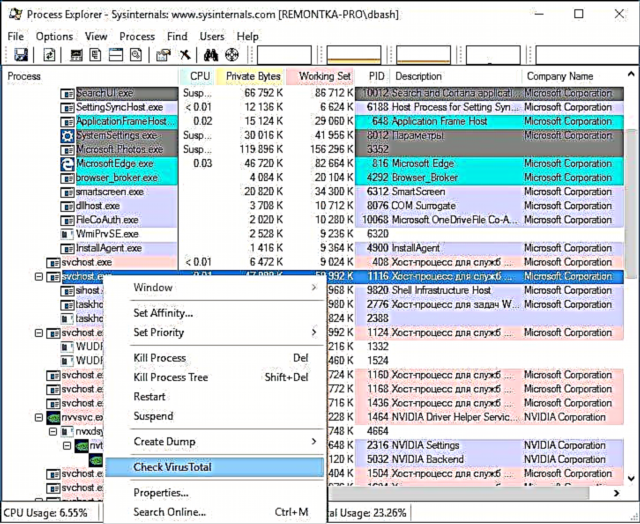
- Process Explorer- ში იხილეთ, თუ რომელი პროცესი იწყებს პრობლემურ svchost.exe (ანუ პროგრამაში ნაჩვენები "ხეში" მდებარეობს იერარქიაში "უფრო მაღალი"). შეამოწმეთ იგი ვირუსებზე, ისევე, როგორც ეს წინა აბზაცში იყო აღწერილი, თუ ეს იწვევს ეჭვებს.
- გამოიყენეთ ანტივირუსული პროგრამა კომპიუტერის სრულად დასკანერებლად (რადგან ვირუსი შეიძლება არ იყოს svchost ფაილში, მაგრამ უბრალოდ გამოიყენეთ იგი).
- იხილეთ ვირუსის აღწერილობები აქ //threats.kaspersky.com/en/. უბრალოდ ჩაწერეთ "svchost.exe" საძიებო ხაზში და მიიღეთ იმ ვირუსების სია, რომლებიც ამ ფაილს იყენებენ თავიანთ ნამუშევრებში, ასევე აღწერეთ, თუ როგორ მუშაობენ ისინი და როგორ მალავთ მათ. თუმცა, ალბათ, ეს ზედმეტია.
- თუ ფაილების და ამოცანების სახელით შეძლებთ მათი საეჭვოობის დადგენას, შეგიძლიათ ნახოთ, რა არის დაწყებული ბრძანების გამოყენებით svchost– ის გამოყენებით, ბრძანების შეტანის გზით. სამუშაო სია /SVC
აღსანიშნავია, რომ 100% პროცესორის დატვირთვა, რომელიც გამოწვეულია svchost.exe- ით, იშვიათად არის ვირუსების შედეგი. ყველაზე ხშირად, ეს ჯერ კიდევ Windows სერვისების, დრაივერების ან კომპიუტერზე სხვა პროგრამულ უზრუნველყოფასთან დაკავშირებული პრობლემების შედეგია, ისევე როგორც კომპიუტერთან დამონტაჟებული მრავალი „აშენების“ „კრუტი“.